谷歌浏览器下载文件夹路径调整技巧
来源:Chrome浏览器官网
时间:2025/05/31
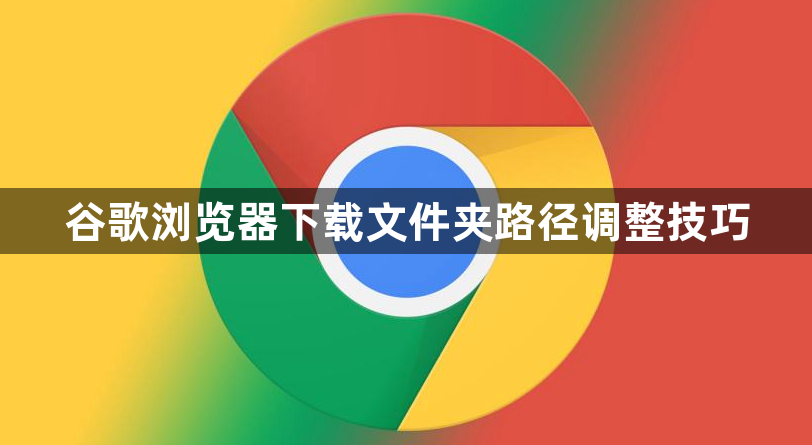
1. 通过浏览器设置调整:打开谷歌浏览器,点击右上角的三个点图标,选择“设置”。在设置页面中,找到“高级”选项并展开。接着,在“下载”部分,你可以看到“下载位置”的设置选项。点击“更改”按钮,然后选择你想要设置为下载文件夹的新路径。可以是电脑上的任意文件夹,如专门用于存储下载文件的磁盘分区中的某个文件夹。选择好后,点击“确定”即可完成设置。这样,以后在谷歌浏览器中下载的文件就会自动保存到你指定的文件夹中。如果你想让每个下载任务都提示你选择保存位置,可以勾选“下载前询问每个文件的保存位置”选项。这样,每次下载时,浏览器都会弹出窗口,让你选择文件的保存路径,方便你根据不同的文件类型或用途进行分类保存。
2. 使用扩展程序辅助调整:在谷歌浏览器的应用商店中,有许多与下载管理相关的扩展程序。你可以搜索并安装一些口碑较好的扩展程序来帮助你更灵活地调整下载文件夹路径。安装完成后,根据扩展程序的说明进行设置。一般来说,这些扩展程序可以提供更多的自定义选项,例如根据文件类型自动分配不同的下载路径。比如,你可以设置图片文件下载到图片文件夹,文档文件下载到文档文件夹等。同时,一些扩展程序还具有下载任务管理、下载速度控制等功能,可以让你的下载操作更加便捷和高效。在使用扩展程序时,要注意选择正规的、经过大量用户验证的程序,避免下载到恶意软件或插件,影响浏览器的正常使用和安全性。
猜你喜欢
1
Chrome浏览器下载缓存清理及加速技巧
时间:2025/06/22
阅读
2
谷歌浏览器如何识别并拦截钓鱼网站页面
时间:2025/06/21
阅读
3
Chrome浏览器下载文件安全加密方案
时间:2025/07/01
阅读
4
Chrome浏览器如何查看并管理正在使用的插件
时间:2025/06/20
阅读
5
Chrome浏览器标签页高效管理技巧分享
时间:2025/07/03
阅读
6
谷歌浏览器插件修改样式无效怎么强制刷新模块
时间:2025/09/03
阅读
7
谷歌浏览器如何自定义标签页样式
时间:2025/05/30
阅读
8
谷歌浏览器下载安装包安装包安全检测流程
时间:2025/05/21
阅读
9
Google浏览器插件菜单打不开怎么办
时间:2025/07/11
阅读
